
Baik Anda memiliki anak di rumah dan ingin menjauhkan mereka dari program streaming tertentu atau teman sekamar yang memiliki kebiasaan buruk menimpa kemajuan Anda di Fallout 4, membuat kunci sandi untuk profil Xbox One Anda adalah suatu keharusan untuk melindungi game yang Anda unduh, profil aplikasi video, dan penyimpanan game.
Cara Membuat Kode Sandi Anda
Mulailah dengan membuka pengaturan Sign in, Security & Passkey Anda dengan mengetuk dua kali
 tombol, lalu menekan Y.
tombol, lalu menekan Y.

Temukan ikon roda gigi di bagian bawah menu berikut, dan tekan A untuk melanjutkan.
Setelah di Pengaturan, Anda akan dibawa ke tab Akun. Di bagian ini, tekan tombol untuk "Masuk, keamanan & kode sandi", dan Anda akan diarahkan ke alat manajemen keamanan akun Anda.

TERKAIT: Cara Melakukan Streaming Game Xbox One ke PC Windows 10 Anda
Di sini Anda akan melihat beberapa opsi, termasuk menghapus email Anda yang terkait dengan Xbox itu, mengaktifkan masuk Instan (atau menonaktifkan), dan opsi untuk membuat kunci sandi baru.
Arahkan ke kotak berlabel "Buat Kode Sandi saya", dan tekan A untuk melanjutkan.
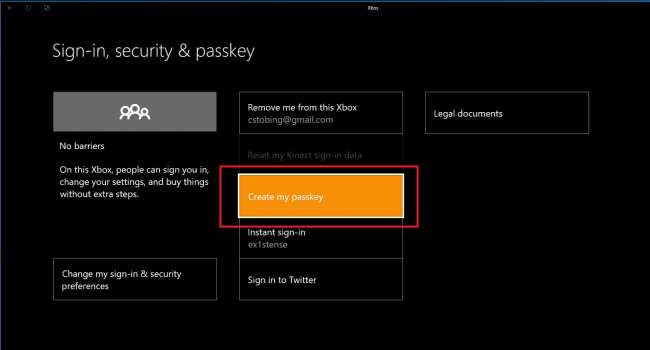
Di sinilah Anda akan menyetel kode enam digit untuk mengunci akun Anda. Setiap nomor sesuai dengan tombol yang berbeda pada pengontrol Anda (di atas di D-pad untuk "1", tarik ke bawah pemicu kanan untuk "6"), dll. Ini adalah cara Anda membuat kunci sandi, serta cara Anda Akan login saat Xbox One reboot.
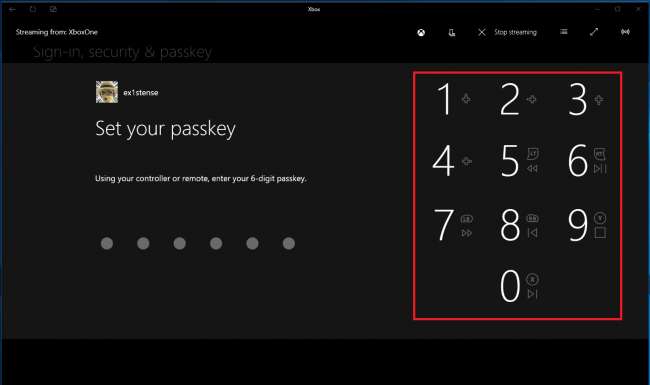
Anda akan diminta memasukkan kunci sekali lagi untuk konfirmasi.
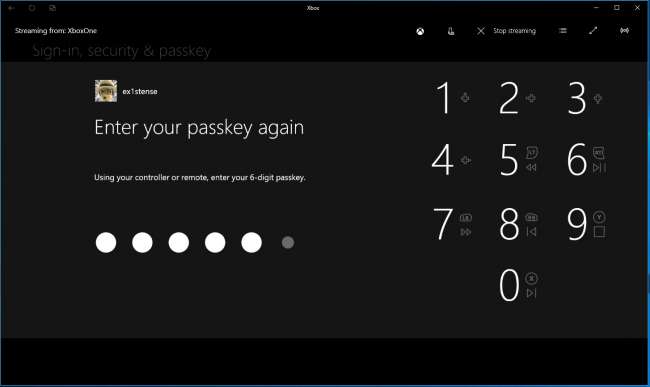
Ubah Pengaturan Masuk Anda
Setelah kunci sandi dikonfirmasi, Anda akan dibawa kembali ke dasbor keamanan utama.
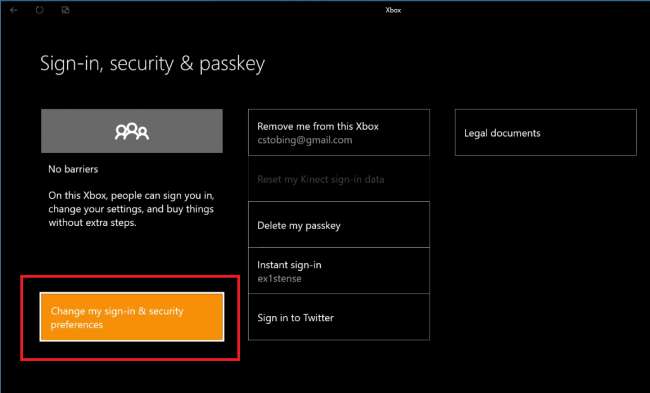
Untuk menyetel opsi masuk yang melindungi akun Anda dari pengguna yang tidak sah, ketuk tombol "Ubah preferensi masuk & keamanan saya".
Di sini Anda akan melihat beberapa pilihan berbeda, termasuk opsi untuk tidak memiliki penghalang untuk masuk, meminta kunci sandi, atau mengunci seluruh Xbox ke detail akun Microsoft Live Anda.
Demi tutorial ini, hanya pilih "Ask for my passkey option".
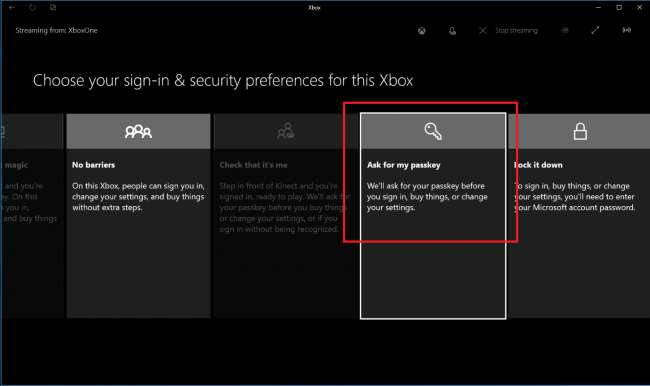
Setelah Anda mengonfirmasi pilihan Anda, Anda dapat melihat bagaimana Xbox Anda dilindungi dari jendela Keamanan utama. Jika tab Anda memiliki kotak "Ask for my passkey" di pojok kiri atas, prosesnya berhasil.
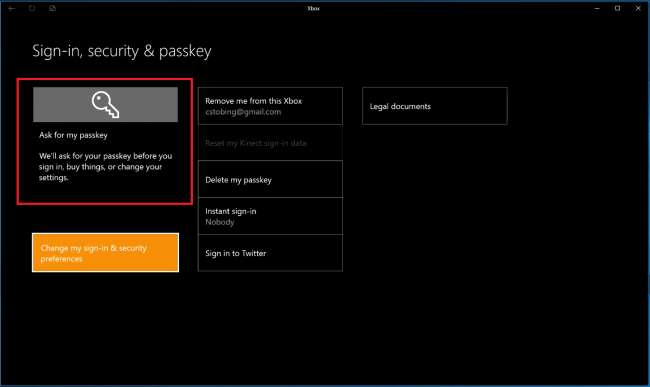
Kunci sandi akan mengunci akun Anda baik saat Anda masuk, maupun kapan pun Anda mencoba mengakses pengaturan sistem penting.
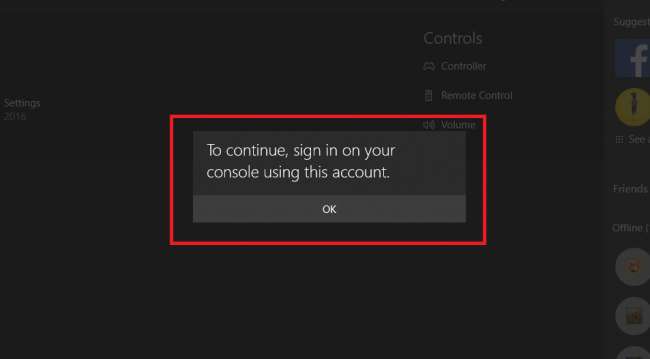
Hapus Kode Sandi Anda
Untungnya, menghapus kunci sandi Anda bahkan lebih mudah daripada menyiapkannya. Di tab Security, cukup temukan tombol yang bertuliskan "Delete My Passkey", dan itu akan direset kembali ke stok.
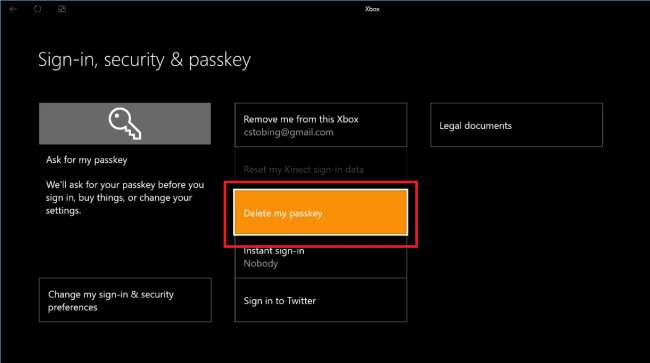
Apa yang Harus Dilakukan Jika Anda Lupa Kode Sandi Anda
Jika Anda lupa kunci sandi dan perlu menyetel ulang untuk kembali ke konsol, Anda harus melakukannya mengetahui kata sandi akun Microsoft yang Anda gunakan untuk mendaftarkan konsol saat pertama kali disiapkan.
Untuk mengatur ulang kunci sandi, akses prompt entri kunci sandi dan masukkan kunci yang salah tiga kali.
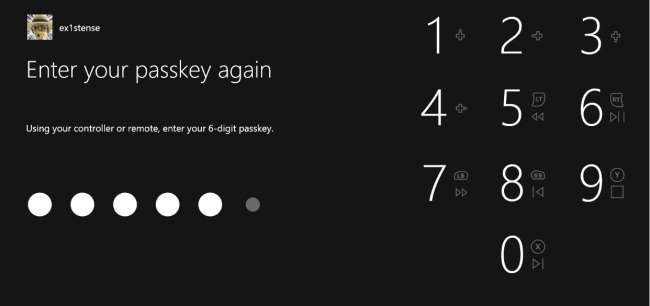
Xbox akan membawa Anda ke papan ketik, tempat Anda dapat memasukkan kata sandi akun Microsoft Anda.
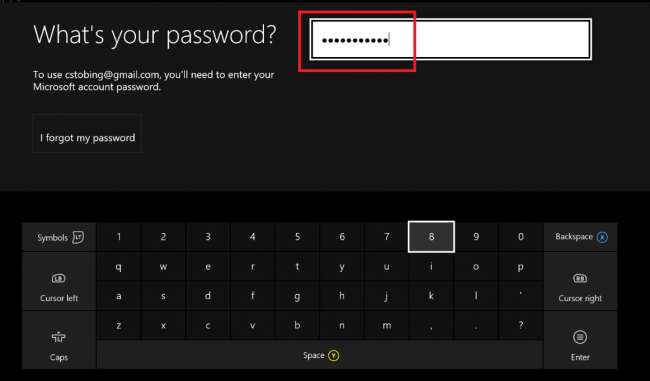
Setelah Anda berhasil memasukkan kata sandi Microsoft, Anda akan ditanya apakah Anda ingin membuat kunci sandi baru, atau biarkan saja untuk saat ini.
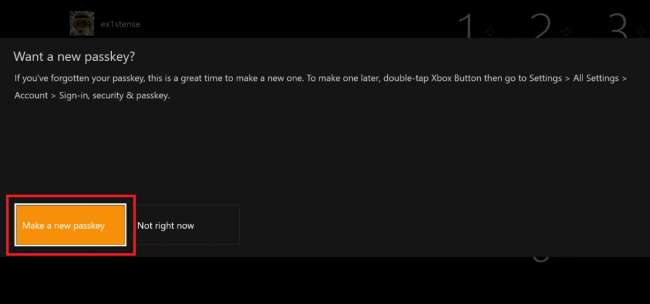
Jika Anda menyimpan kata sandi di PC game atau desktop rumah, tidak ada alasan mengapa Xbox One Anda juga tidak mendapatkan tingkat keamanan yang sama. Fitur kunci sandi memudahkan untuk melindungi profil Anda sendiri, sementara juga bertukar di antara yang lain hanya dengan beberapa tekanan cepat pada pengontrol Anda.







